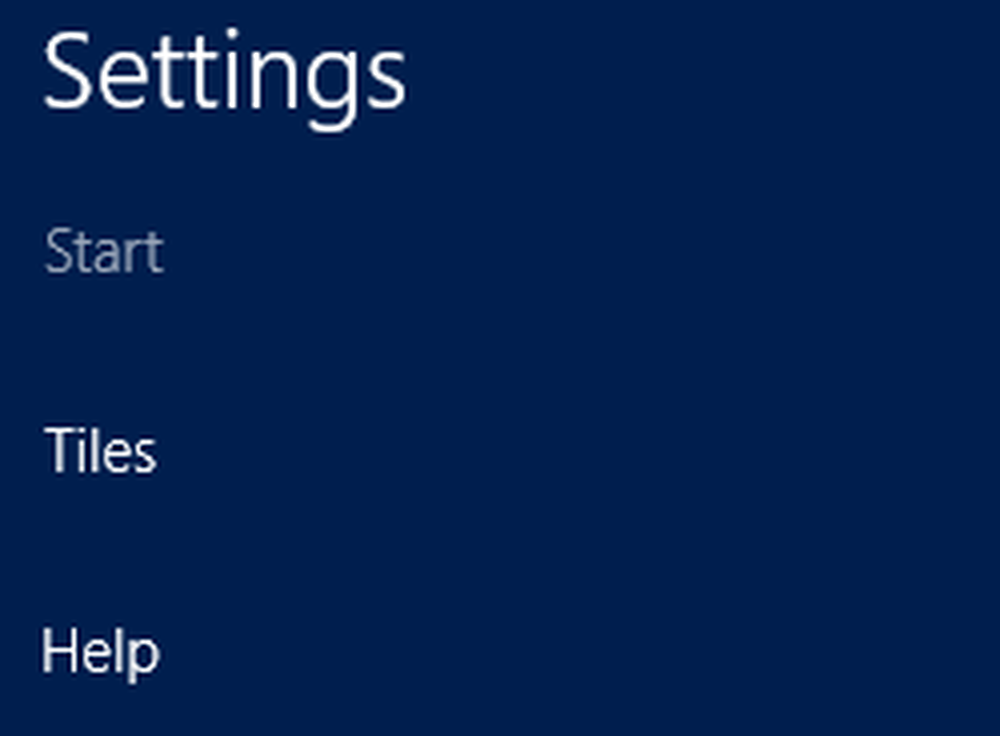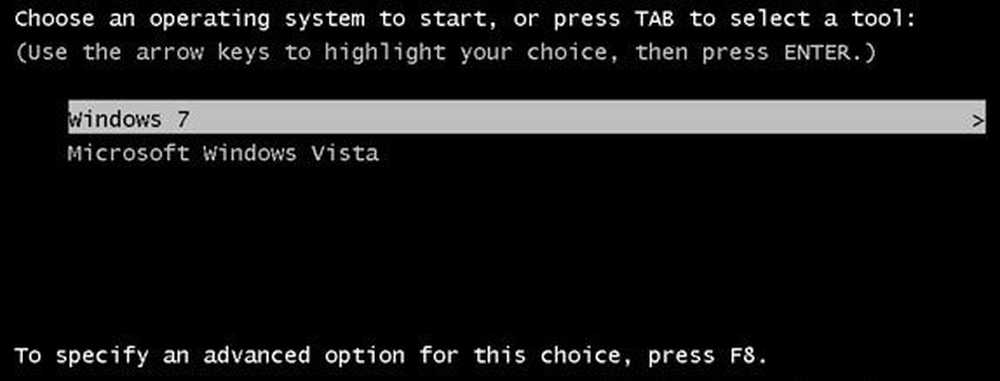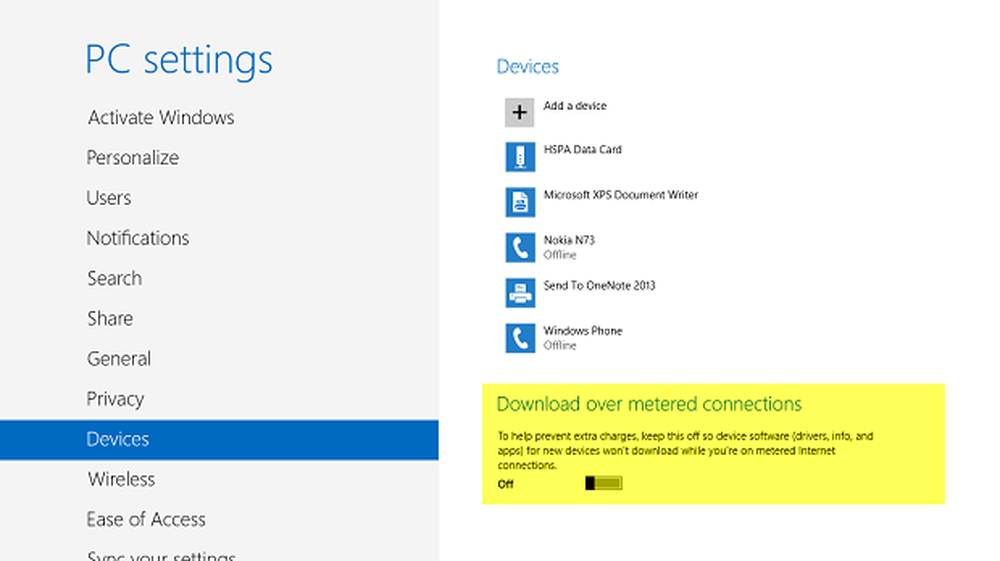Utilizând Microsoft Edge Garda aplicației pe Windows 10 1803

Aplicația Microsoft Edge Guard
Pentru ao activa, apăsați tasta Windows și tasta tip: caracteristici și alegeți Activați sau dezactivați funcțiile Windows opțiune din rezultatele căutării.
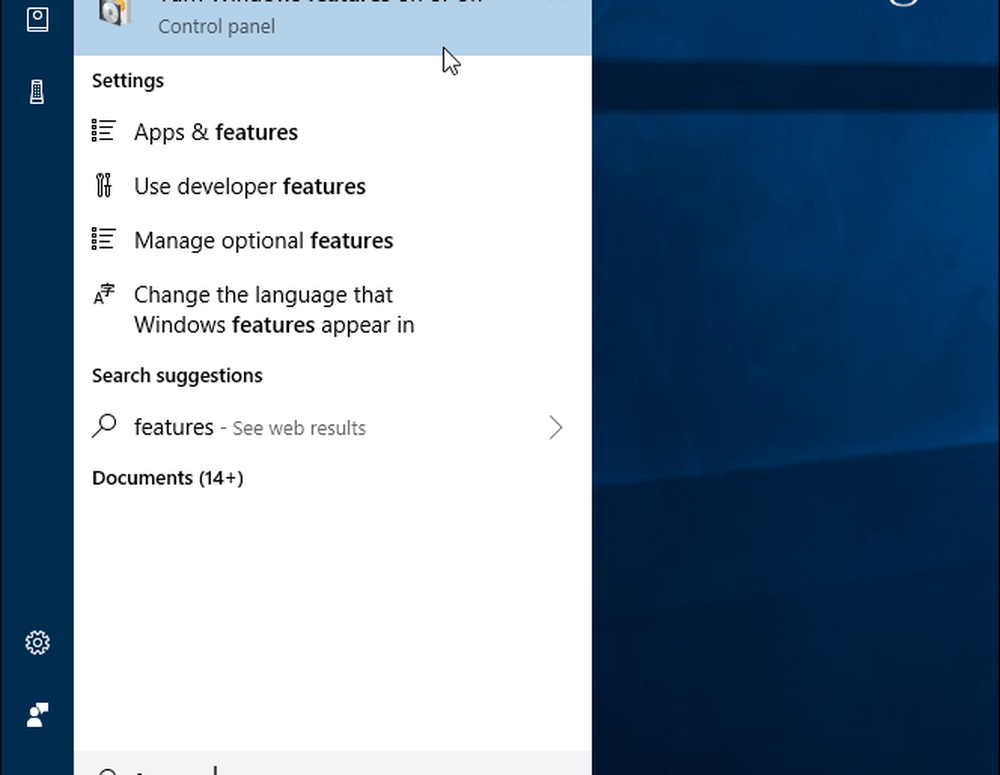
Ferestrele cu caracteristici Windows se vor deschide și trebuie să derulați în jos și să verificați Aplicația Guard Guard pentru aplicațiile Windows Defender opțiune și faceți clic pe O.K. Apoi va trebui să reporniți sistemul pentru ca acesta să se finalizeze.
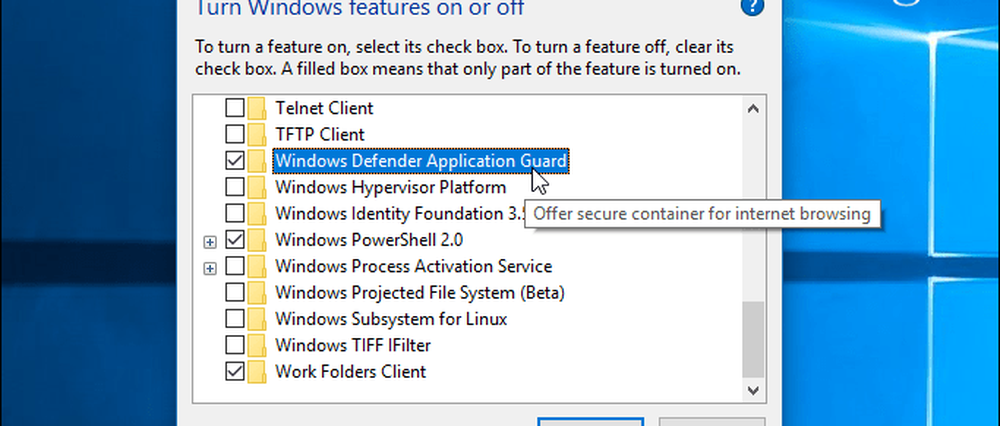
După ce reveniți din repornire, deschideți Edge și din meniul de opțiuni, selectați Noua Garda de Aplicare din partea de sus a listei.
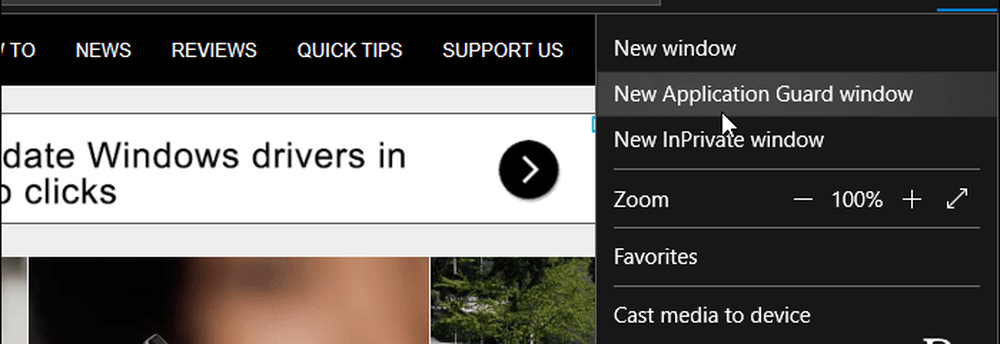
Aceasta deschide o nouă instanță a aplicației Microsoft Edge cu activarea aplicației. Știți că rulează, deoarece prima și conturul Edge vor fi afișate în roșu. De asemenea, veți vedea o pictogramă de securitate mică afișată pe pictograma Edge din bara de activități pentru fiecare instanță de Edge care utilizează WDAG.
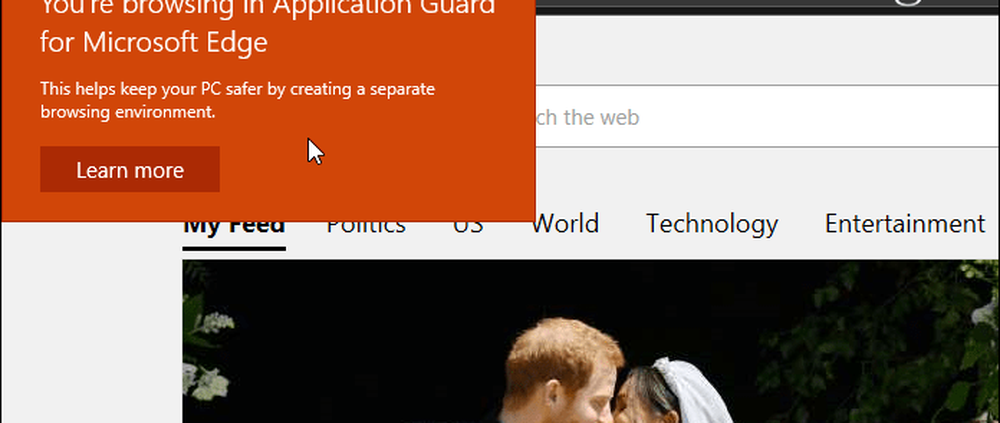
Rețineți că Edge rulează acum într-un mediu separat, astfel încât preferințele, istoricul navigării și alte setări nu vor fi sincronizate. Această caracteristică poate fi utilă atunci când trebuie să navigați către site-uri care nu au încredere și doriți protecție suplimentară. Sesiunea dvs. utilizează un container separat Hyper-V virtualizat și este separat de restul sistemului Windows 10. Dacă un site ar încerca să livreze programe malware, calculatorul și datele acestuia vor fi protejate.
Dacă doriți să aruncați o privire asupra modului în care WDAG pentru Edge ar funcționa pe PC-ul dvs. înainte de ao porni, verificați următorul videoclip scurt de la Microsoft.